PowerPoint怎么绘制正方形-PowerPoint绘制正方形的方法
- WBOYWBOYWBOYWBOYWBOYWBOYWBOYWBOYWBOYWBOYWBOYWBOYWB转载
- 2024-03-04 15:49:05832浏览
php小编西瓜教你如何在PowerPoint中绘制正方形,简单易学。通过掌握以下方法,你可以轻松绘制出完美的正方形形状,使你的演示文稿更加专业和有吸引力。跟随本文一起学习PowerPoint绘制正方形的方法,让你的演示效果更出彩!
1、首先打开PowerPoint并创建一个新的幻灯片或打开现有的幻灯片,如下图所示。
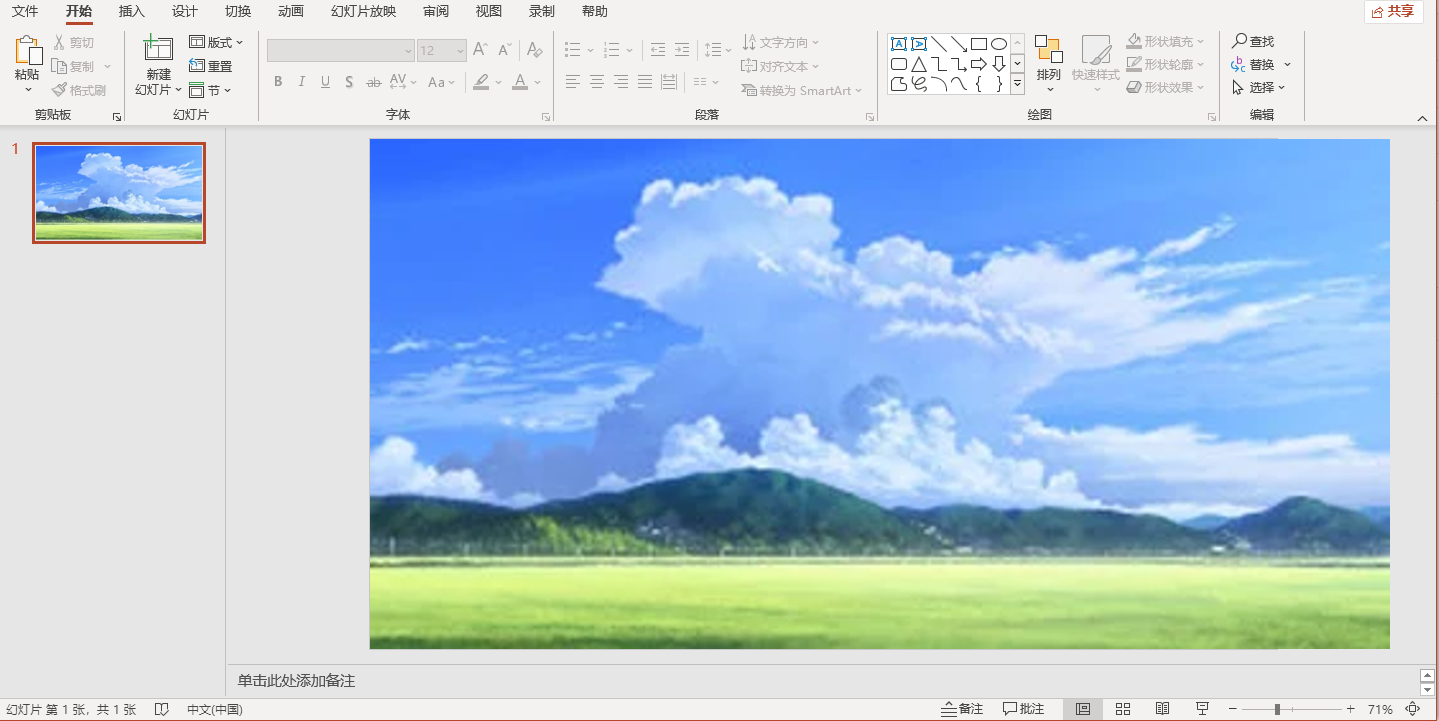
2、然后点击顶部菜单栏的"插入"选项卡,选择形状,如下图所示。
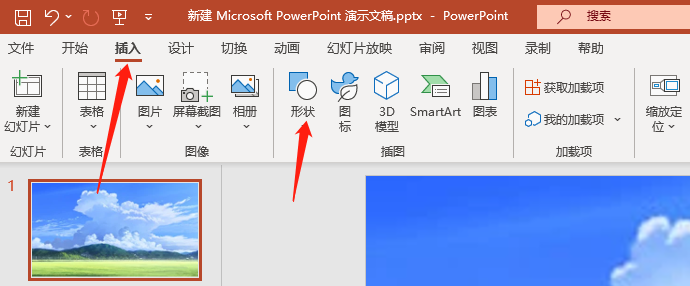
3、接着在形状工具中,选择矩形形状,如下图所示。
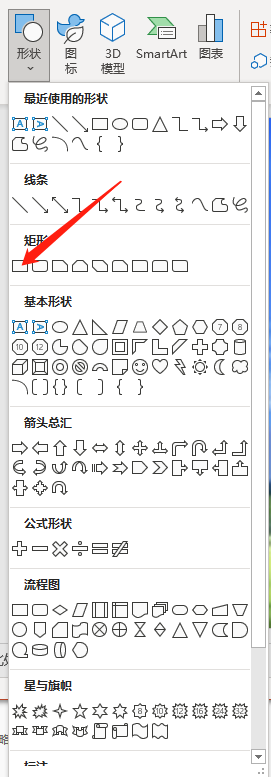
4、最后在幻灯片上单击并拖动鼠标,以确定正方形的大小即可,按住Shift键可以保持绘制的形状为正方形,如下图所示。
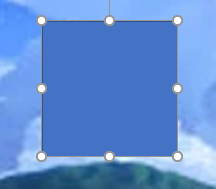
上面就是小编为大家带来的PowerPoint怎么绘制正方形的全部内容,希望对大家能够有所帮助哦。
以上是PowerPoint怎么绘制正方形-PowerPoint绘制正方形的方法的详细内容。更多信息请关注PHP中文网其他相关文章!
声明:
本文转载于:pcsoft.com。如有侵权,请联系admin@php.cn删除

